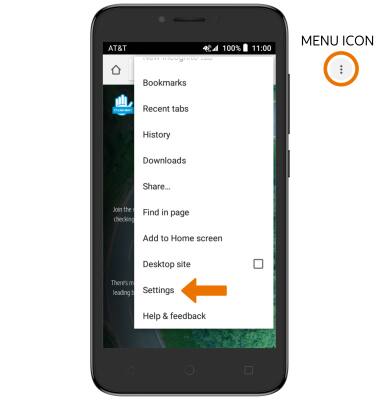Navega por Internet
¿Con qué dispositivo necesitas ayuda?
Navega por Internet
Navegar por Internet, usar las pestañas del navegador y favoritos y tener acceso a las configuraciones del navegador para borrar el historial, administrar ventanas emergentes, ajustar el tamaño del texto y más.
INSTRUCCIONES E INFORMACIÓN
- TENER ACCESO AL NAVEGADOR desde la pantalla principal, selecciona la aplicación Google Chrome.
Importante: si se te indica, revisa los permisos y, si estás de acuerdo, selecciona Accept. Aplicaciones creadas para Android 6.0 o posterior pedirán permiso una vez que empieces a utilizarlas.
- Ingresa el sitio web que quieras en el campo Search, luego selecciona el ícono Search.
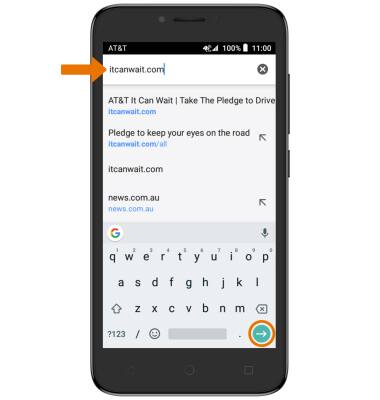
- MARCAR UN SITIO COMO FAVORITO: selecciona el ícono Menu y luego el ícono Bookmark.
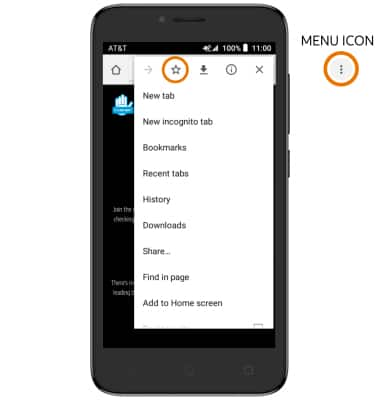
- TENER ACCESO A FAVORITOS: selecciona el ícono Menu, luego Bookmarks. Selecciona el favorito deseado.
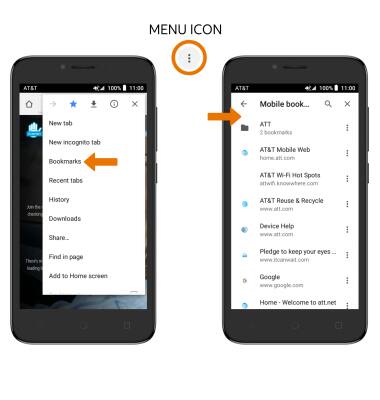
- ACCESO A LAS PESTAÑAS DEL NAVEGADOR: selecciona el ícono Tabs.
Importante: el número en la pestaña del navegador indica la cantidad de pestañas abiertas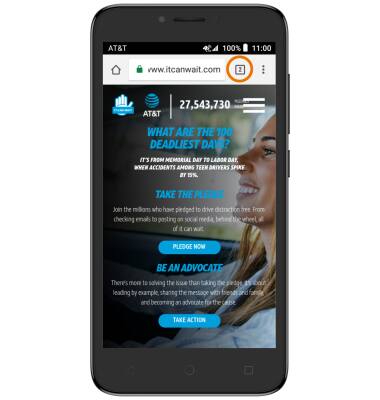
- Para abrir una pestaña nueva en el navegador, selecciona el ícono Add. Para cerrar una pestaña del navegador, selecciona el ícono X en la ventana de la pestaña deseada.
Importante: Para cerrar todas las pestañas, selecciona el ícono Menu y luego selecciona Close all tabs.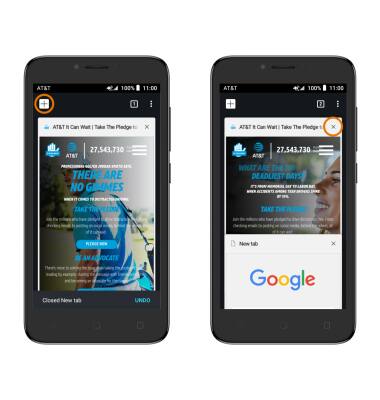
- MODO INCÓGNITO: usa el módo incógnito si no deseas tener un registro de lo que visitas y descargas. Se borrarán el historial de navegación, las cookies y el historial de búsqueda después de que hayas cerrado todas las pestañas de incógnito. En el navegador, selecciona el ícono Menu y luego selecciona la pestaña New incognito.
Importante: para acceder a la navegación privada, selecciona el ícono Menu y luego New incognito tab.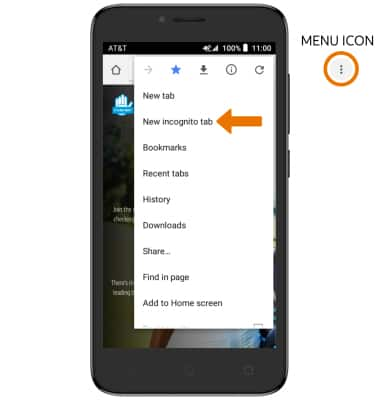
- ACCEDER A LAS OPCIONES DE NAVEGADOR: obtén acceso a la configuración del navegador para ver opciones como borrar el historial, bloquear/desbloquear elementos emergentes, ajustar el tamaño de texto y configurar la pantalla de inicio predeterminada. En el navegador, selecciona el ícono Menu y luego Settings.